Is het je wel eens opgevallen dat je naar een willekeurige website wordt geleid in plaats van naar de website die je daadwerkelijk wilde bezoeken? Of word je bestookt met allerlei pop-ups als je je browser gebruikt? Als het antwoord ja luidt, dan is je browser mogelijk gekaapt. Hier leggen we uit hoe je kunt zien of je Mac is geïnfecteerd met een 'browser-hijacker' en, nog belangrijker, hoe je er weer vanaf komt.
Wat is een browser-hijacker?
Een browser-hijacker is een soort schadelijke malware die is ontworpen om je browser over te nemen. Eenmaal gedownload en geïnstalleerd, zal het de startpagina en standaardzoekmachine veranderen en extensies installeren. Meestal verzamelt het gegevens om advertenties weer te geven, zodat de hacker achter de cyberdreiging geld kan verdienen. Sommige kunnen echter ook bestanden op je Mac downloaden die je gegevens stelen of je activiteiten in de gaten houden.
Hoe browser-hijacking werkt
Nadat ze de controle over je systeem hebben overgenomen, kunnen browser-hijackers je naar elke website leiden die ze maar willen. Veel van die pagina's bevatten waarschijnlijk computer-malware, virussen en andere gevaarlijke cyberdreigingen die je apparaat ernstig kunnen aantasten. Om nog maar te zwijgen over het feit dat de prestaties van je Mac er ook flink op achteruit zullen gaan.
Sommige hijackers zijn zo bekend en gemakkelijk herkenbaar geworden, dat zelfs niet-technische gebruikers er misschien al van gehoord hebben. Ze hebben vaak namen die doen denken aan zoek- of winkel-extensies zoals GoSave, Booking app, Pitch of Case, Coupon Server en RocketTab.

Hoe browser-hijackers op je Mac terechtkomen
Net als andere soorten malware sluipen browser-hijackers gebundeld met legitieme programma's, browserwerkbalken en invoegtoepassingen op je Mac, of ze vermommen zich als updates, zoals voor Flash Player. Onwetende gebruikers staan deze extra downloads toe, terwijl ze soms alleen maar instemmen met de voorwaarden van de website. Voor je het weet veranderen deze ongewenste apps je standaard zoekmachine naar de voorkeuren van de hackers.
Hoe kan ik zien of mijn browser gehijackt is?
Op basis van wat we al hebben verteld over browser-hijackers, zou je moeten kunnen zien of je browser gehijackt is. Als je echter meer informatie nodig hebt, let dan op de volgende tekenen voor een infectie met een browser-hijacker:
- Je wordt gebombardeerd met ongewenste en vreemde advertenties
- De startpagina en standaard zoekmachine zijn gewijzigd zonder jouw medeweten
- Je wordt omgeleid naar websites die je eigenlijk niet zou moeten bezoeken
- Je ontdekt dat er gevoelige informatie ontbreekt of zoek is geraakt
- Je merkt dat de browser langzamer werkt dan normaal
- Je ziet werkbalken en extensies die zonder je medeweten in je browser zijn geïnstalleerd
- Een gebrek aan opslagruimte op je Mac
Van een browser-hijacker op je Mac afkomen
We hebben twee verschillende manieren voorbereid om een browser-hijacker van je Mac te verwijderen: automatisch en handmatig. Laten we beginnen met de makkelijkste, namelijk het gebruik van een speciaal hulpprogramma voor het verwijderen van browser-hijackers.
Browser-hijacker verwijderen: de vanzelfsprekende manier
De eenvoudigste methode die wij aanraden om browser-hijackers te verwijderen is CleanMyMac. Deze app heeft een speciaal hulpprogramma voor het detecteren en verwijderen van malware. Je gebruikt het als volgt:
- Krijg een gratis proefversie van de app.
- Kies 'Bescherming' in de navigatiekolom.
- Voer een scan uit.
- Als CleanMyMac inderdaad malware vindt, verwijder deze dan.
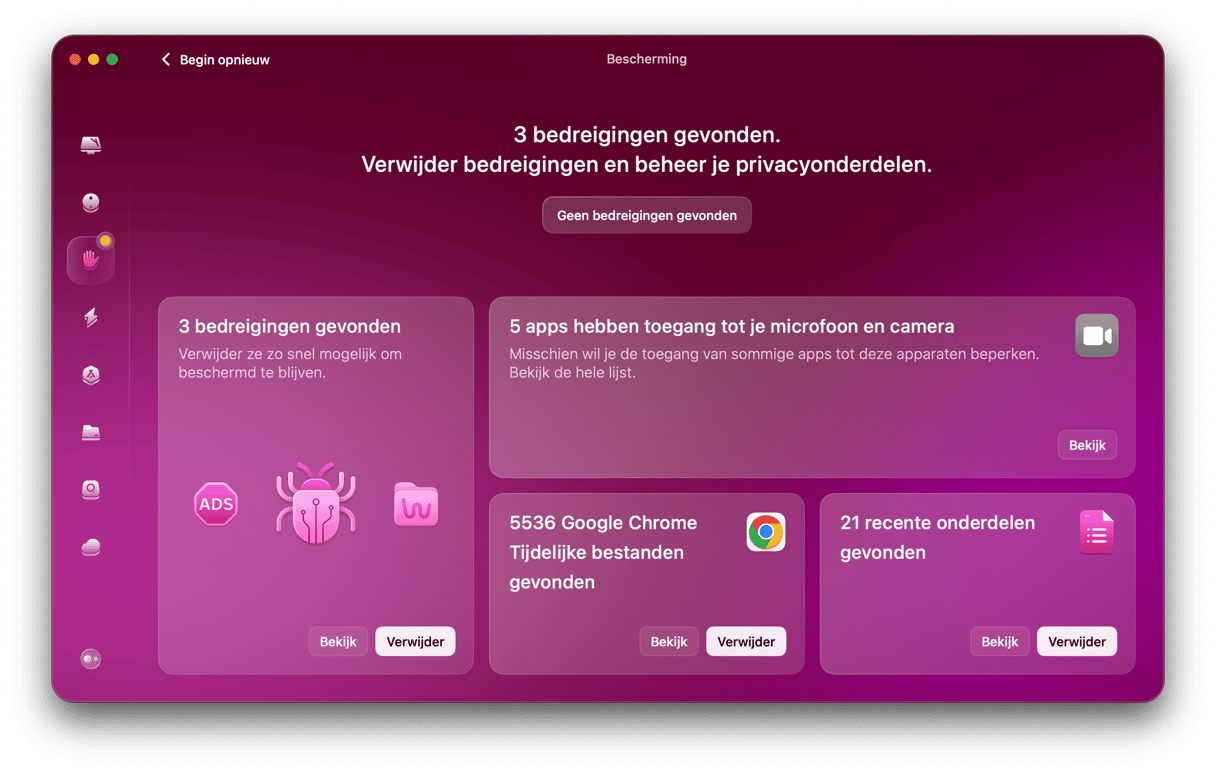
Bovendien helpt CleanMyMac je ook om controle te houden over de toegang tot de volledige schijf, de camera, de microfoon en andere apps op je Mac. Klik op 'Beheer privacyonderdelen' en controleer de appbevoegdheden om er zeker van te zijn dat er geen verdachte apps bij je gegevens kunnen.

Handmatig browser-hijackers verwijderen
Er is nog een andere manier om browser-hijackers te verwijderen, namelijk op handmatige wijze, die naar onze bescheiden mening enigszins omslachtig is. Maar als je zin hebt om op malware-jacht te gaan, volg dan de onderstaande stappen.
Stap 1. Verwijder verdachte apps van je Mac
- Ga naar de Finder en klik op Apps.
- Klik op het pictogram van de app of het programma dat je wilt verwijderen en sleep het naar de Prullenmand. Een goede vuistregel is om ook de app te verwijderen die je hebt gedownload vóór je last kreeg van de symptomen van malware.
- Vergeet niet om je Prullenmand daarna te legen.
- Ga nu op zoek naar achtergebleven bestanden door naar Finder > Ga > Ga naar map te gaan, plak elk van de volgende paden een voor een en druk daarna op Enter. Zoek naar de bestanden en mappen die verband houden met de app die je net hebt verwijderd en verplaats ze naar de Prullenbak:
/Library/Application Support
~/Library/Application Support
/Library/Caches/
~/Library/Caches/
~/Library/Internet Plug-Ins/
~/Library/Preferences/
~/Library/Saved Application State/
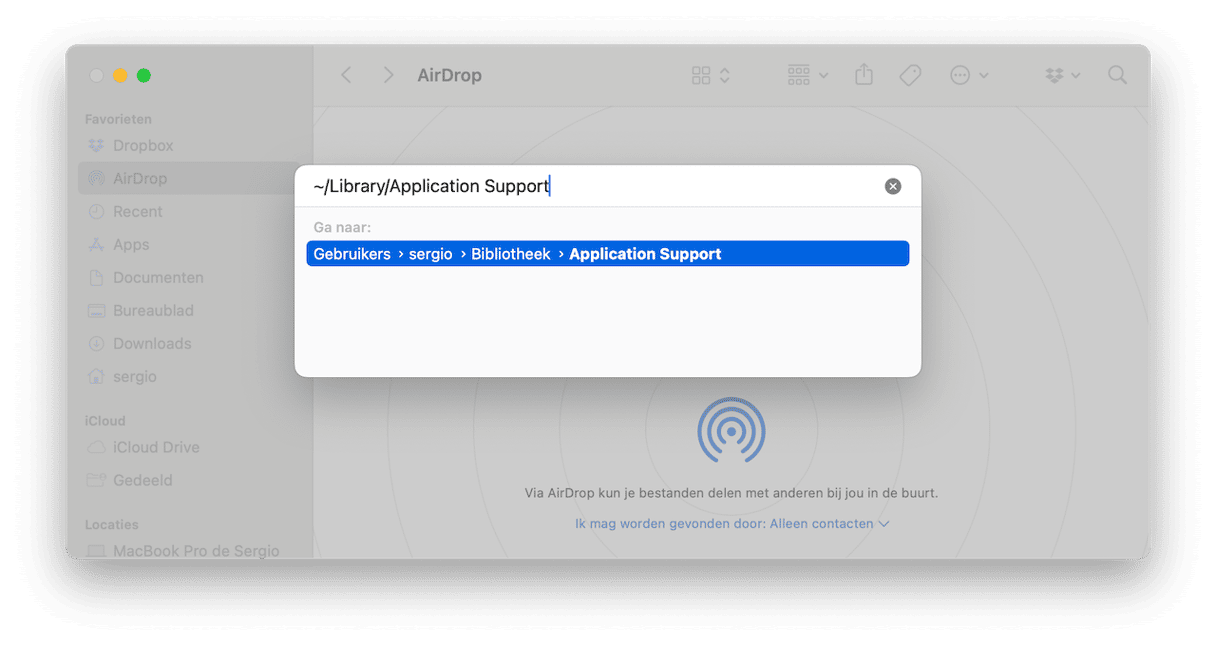
Stap 2. Verwijder hijackers in browsers
Houd er rekening mee dat browser-hijackers alle browsers overnemen die op je Mac zijn geïnstalleerd, dus je moet ook de browsers controleren die je niet gebruikt.
De browser-hijacker handmatig verwijderen in Safari:
- Klik in Safari op het menu Safari en kies Voorkeuren.
- Kies het tabblad Extensies en zoek naar extensies die u niet herkent.
- Als je er een vindt, klik er dan op en druk op Deïnstalleren.
- Kies nu het tabblad Algemeen en stel je startpagina in op je favoriete startpagina.
- Kies tenslotte het tabblad Zoeken en kies de zoekmachine die je wilt gebruiken.
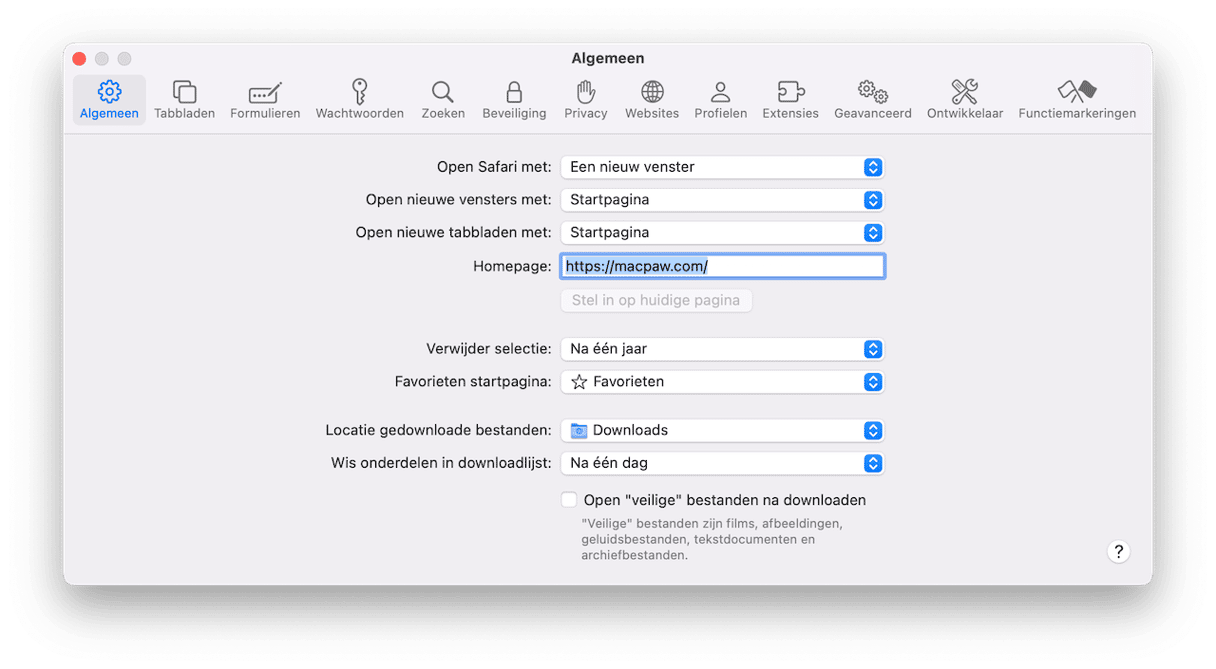
Een browser-hijacker verwijderen in Chrome:
- Open Chrome en typ het volgende in de adresbalk:
chrome://extensions - Zoek naar extensies die je niet herkent.
- Als je er een ziet, klik je op Verwijderen ernaast.
- Plak nu dit in de adresbalk:
chrome://settings - Scroll naar beneden naar 'Bij opstarten' en kies welke pagina je wilt zien bij het opstarten van je browser.
- Kies in het gedeelte Zoekmachine een standaard zoekmachine.
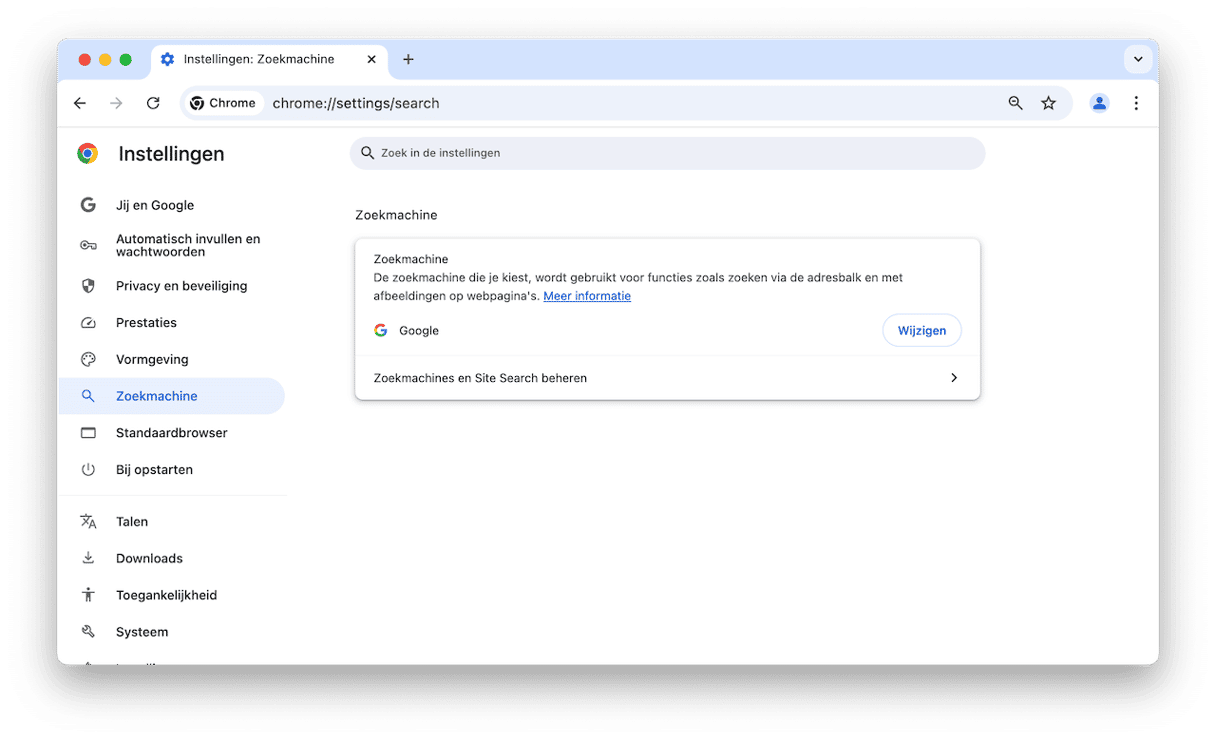
Een browser-hijacker verwijderen in Firefox:
- Open Firefox en voer deze opdracht in de adresbalk in:
about:addons - Kies Extensies.
- Zoek naar verdacht lijkende extensies.
- Als je er een vindt, klik dan op de ellips (3 puntjes) naast een extensie en klik op Verwijderen.
- Ga vervolgens naar
about:preferences - Stel in de Home-sectie je startpagina in.
- Stel in het gedeelte Zoeken je standaard zoekmachine in.
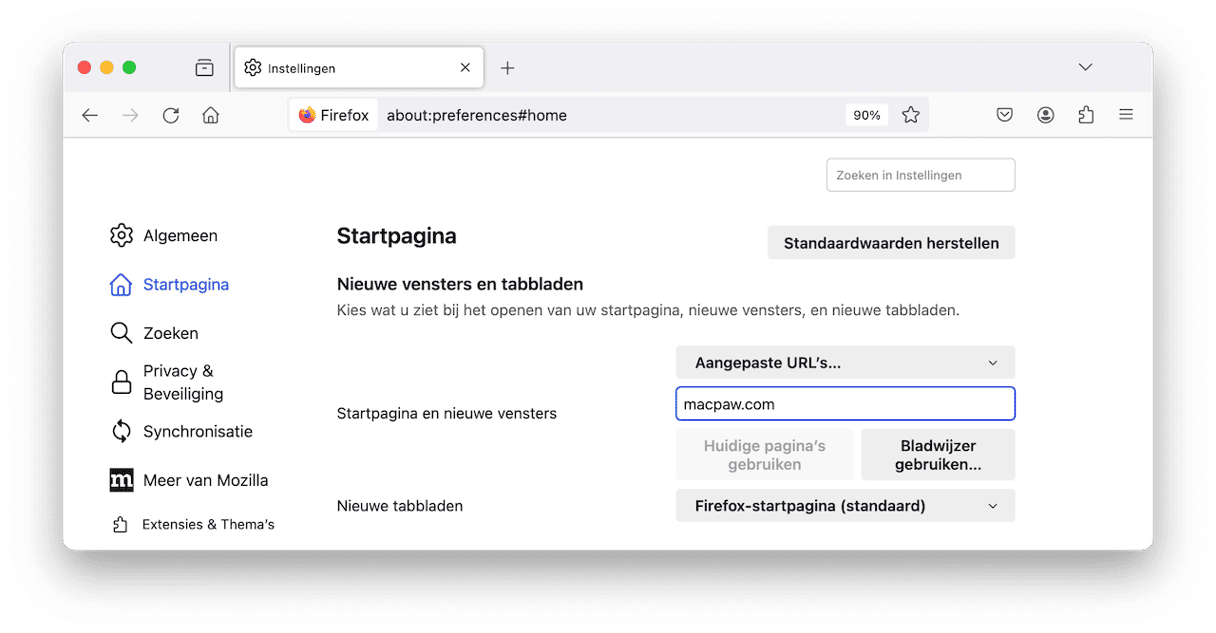
Browser-hijacking voorkomen
Hijackers dringen je Mac binnen met behulp van allerlei verschillende technieken. Ze worden echter pas gedownload na een actie die door de gebruiker wordt geïnitieerd, zoals het klikken op een link in een phishing-e-mail of het bezoeken van een twijfelachtige website.
Laten we eens kijken naar enkele regels die je moet volgen voordat je praat over het verwijderen van een browser-hijacker van je Mac:
- Klik niet op een link in je e-mail tenzij je weet waar deze naar toe leidt.
- Reageer niet op pop-up advertenties waarin wordt beweerd dat een onderdeel, zoals Flash Player, verouderd is of dat je systeem moet worden geüpdatet.
- Download geen apps van downloadsites voor gratis software die hun eigen downloadmanager gebruiken.
- Houd je macOS en al je apps up-to-date. CleanMyMac heeft een Updater-functie die op je Mac geïnstalleerde apps scant en controleert op updates. Ga naar 'Apps' en voer een scan uit om al je verouderde apps bij te werken.
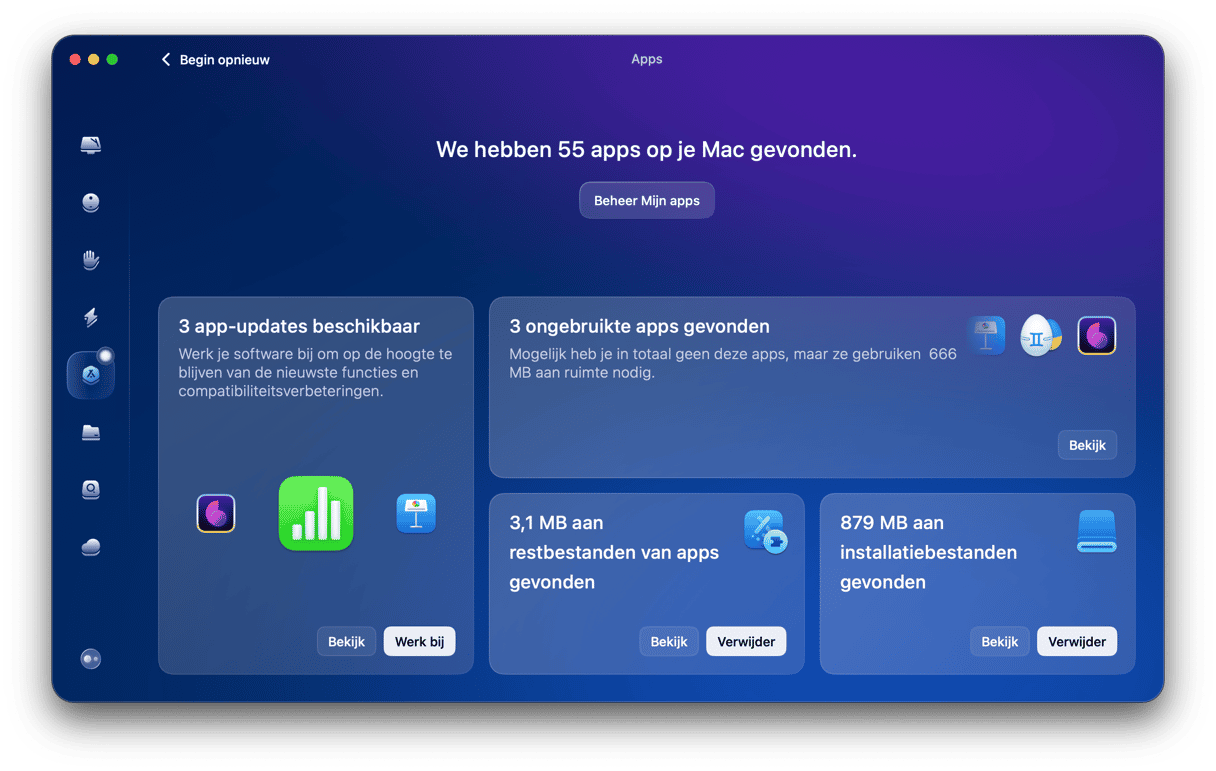
Browser-hijacking is een veel voorkomende vorm van malware die meestal gecombineerd worden met apps, browser toolbars, add-ons, of updates die gedownload zijn van gratis ongeautoriseerde softwarewebsites. Zodra ze geïnstalleerd zijn, veranderen ze de startpagina en de standaard zoekmachine van je browser zodat je omgeleid wordt naar pagina's die advertenties tonen. Het is onmiskenbaar gevaarlijk, omdat je privégegevens toegankelijk en dus kwetsbaar worden als ze in handen vallen van een hacker. Gelukkig zijn deze dreigingen redelijk eenvoudig te verwijderen met behulp van CleanMyMac. Blijf veilig!






